Microsoft Teamsis muusika esitamiseks kvaliteetse muusika režiimi kasutamine
Teamsi muusikakogemuse täiustamiseks saate kasutada kõrge kvaliteediga muusikarežiimi. Selle sätte abil saate Teamsi koosolekul või kõnes kuulajatele muusikat edastades luua rikkalikuma helikogemuse.
See säte sobib hästi võrgumuusikatundide, muusikaesituste edastamise ja muude aegade jaoks, kus soovite kvaliteetset muusikat võrgupublikule edastada.
Selles režiimis toetab Teams 32 kHz valimisagedust 128 kbit/s, kui võrgu läbilaskevõime seda võimaldab. Sisemine helitöötlus on optimeeritud suure täpsusega muusika taasesitamiseks. Kui võrgu läbilaskevõime pole piisav, saab bitisagedust vähendada nii madalale kui 48 kbit/s ja Teams toodab endiselt kvaliteetset heli.
Samuti pakutakse teile võimalusi kaja tühistamise, müra summutamise väljalülitamiseks ja kontrolli saamiseks, kui keskkonda hallatakse professionaalselt (nt kvaliteetseid kõrvaklappe kasutatakse ilma helita, keskkonna taustamüra on madal ja mikrofonisisendit hallatakse optimaalsel tasemel).
Selle muusikarežiimi parimaks kasutamisekssoovitame Bluetooth-seadmeid mitte kasutada. Selle asemel valige kvaliteetsed välised valjuhääldid või professionaalsed mikrofonid ja peakomplektid. Kvaliteetsed sisseehitatud mikrofonid ja kõlarid sülearvutites, nagu Surface Book, pakuvad samuti head helikogemust.
Märkus.: Muusikarežiim pole praegu Microsoft Teamsi otseedastussündmuste ajal saadaval. või ruumilise heli kasutamisel.
Kuidas lülitada sisse kõrge kvaliteetne muusikarežiim?
-
Enne koosoleku või kõnega liitumist avage Sätted > Seadmed > Kõrge kvaliteetne muusikarežiim ja lülitage tumblerlüliti sisse. Kaja tühistamiseks, mis on vaikimisi lubatud, kuvatakse selle all märkeruut.
-
Kui olete koosolekul, valige koosolekuakna ülaservas muusikamärkme. Nüüd olete valmis muusikat edastama.
-
Kui olete lõpetanud, valige suure täpsusega muusikarežiimi keelamiseks uuesti muusikamärge.
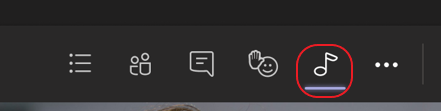
Seda sätet kasutatakse kõige paremini muusikasisu, mitte kõne ühiskasutusse andmiseks. Tavaliste kõnede ja koosolekute korral, kus te parajasti räägite, soovitame mitte lubada kvaliteetse muusikarežiimi, kuna see kasutab rohkem läbilaskevõimet ja ei tõkesta ka taustamüra.
NB!:
-
Teie vastutate oma Microsoft Teamsi teenusega muusika- või helifailide kasutamiseks vajalike õiguste ja õiguste sõltumatu kustutamise ja tagamise eest.
-
Need võivad hõlmata intellektuaalomandit ja muid õigusi mis tahes muusikas, heliefektides, helis, kaubamärkides, nimedes ja muus helis, mida te Teamsis kasutate, kõigilt asjaomastelt õiguste omanikelt.
-
Õiguste omanikeks võivad olla artistid, näitlejad, esitajad, muusikud, laulukirjutajad, heliloojad, plaadisildid, muusika väljaandjad, liidud, gildid, õiguste ühingud, kollektiivse esindamise organisatsioonid ja muud osapooled, kes omavad, kontrollivad või litsentsivad muusika autoriõigusi, heliefekte, heliefekte ja muid intellektuaalse omandi õigusi.










